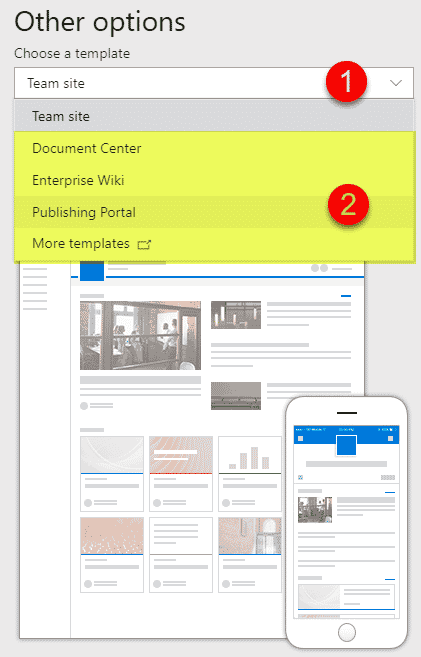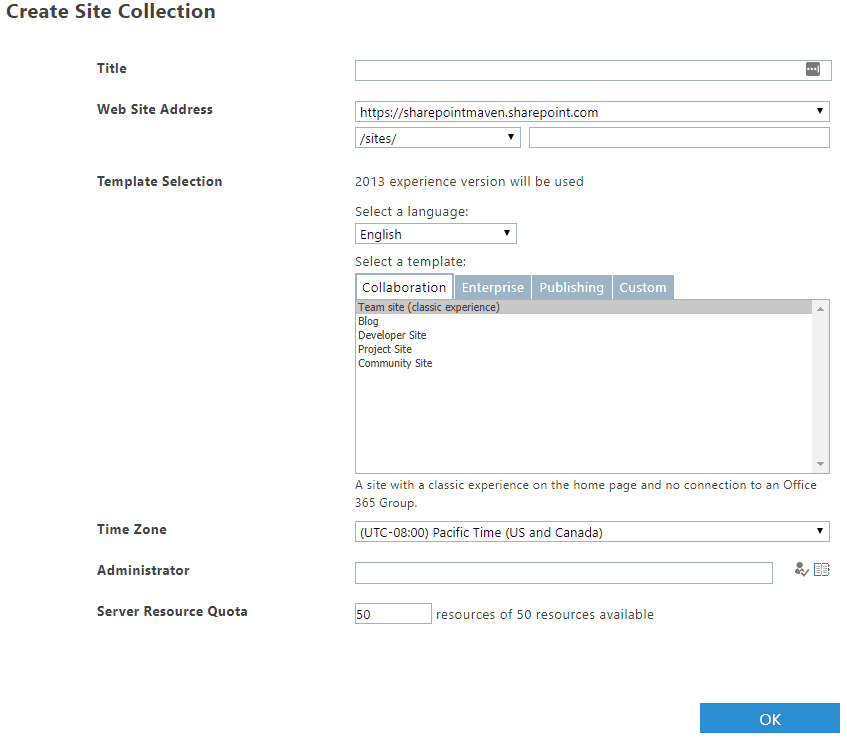Mark Twain mondta egyszer: “Ha nem tetszik az időjárás New Englandben, csak várj néhány percet”. Én a Massachusetts állambeli Bostonból származom, így megerősíthetem, igaza volt! És úgy érzem, ugyanez elmondható a SharePoint Online-ról és az Office 365-ről is. A dolgok fénysebességgel változnak odabent. Ez azt jelenti, hogy a mai funkciók talán még egy évvel ezelőtt sem léteztek volna. Egy nagyszerű példa – a modern webhelysablonok, amelyekkel most rendelkezünk. Ezért ezzel a bejegyzéssel szeretném ismertetni a SharePoint Online összes webhelytípusát (a bejegyzés írásakor). Jó szórakozást!
1. webhelysablon: Csapat webhely (Office 365 csoporttal)
Gondoljon erre úgy, mint egy projekt vagy részleg csapat webhelyére, ahol a csoportos együttműködés zajlik. Egy ilyen webhelyhez Office 365 csoportos webhelysablont szeretne használni. Ezzel nem csak egy SharePoint-oldalt kap a dokumentum-együttműködéshez, hanem más, az együttműködés élményét fokozó alkalmazásokat is, mint például a Teams, Planner, Outlook. Ebben a bejegyzésben részletesebben leírom, hogy mi az Office 365 Csoport, és miből áll.
A felhasználók több helyről is létrehozhatnak ilyen típusú webhelyet (a legtöbb ilyen helyet itt írom le), de a leggyakoribb az lenne, ha a SharePoint kezdőlapjára navigálnának, és onnan tennék meg.
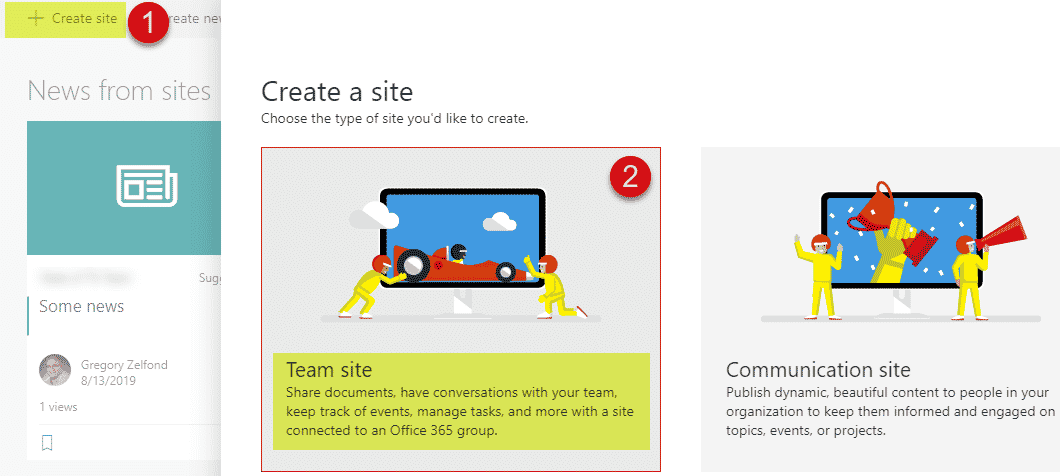
Így hozhat létre bármelyik végfelhasználó egy Csoportsite-ot
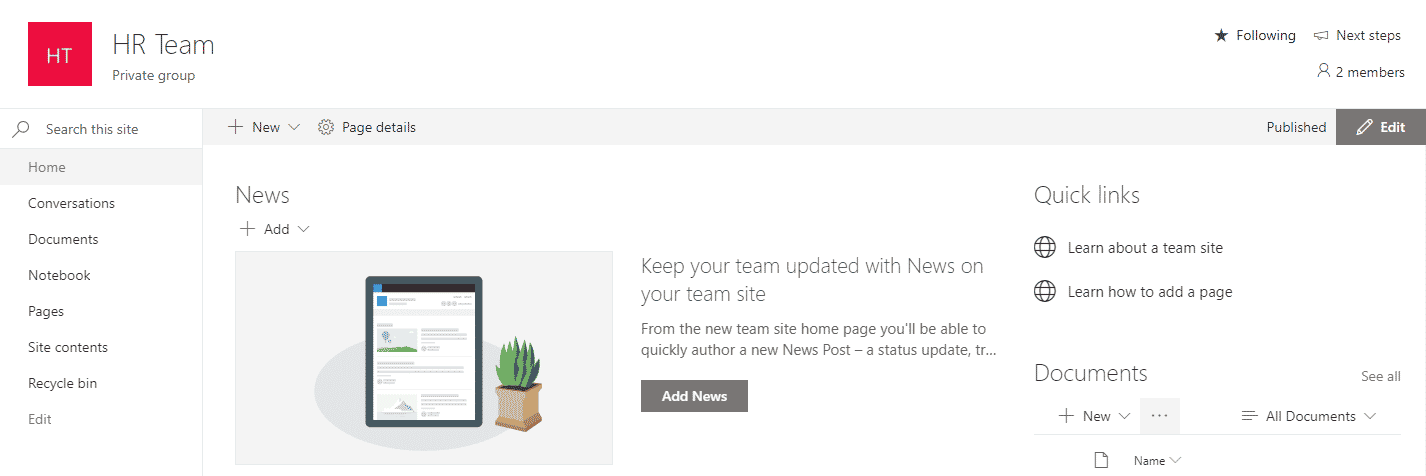
Így néz ki egy (Office 365 csoporthoz kapcsolódó) Csoportsite, miután létrehoztuk
Site Template # 2: Kommunikációs Site
A fenti együttműködési site-tól eltérően ez inkább egyirányú információmegosztás. Remek példa erre egy humánerőforrás alkalmazotti webhely, ahol az alkalmazottak megtekinthetik a legfrissebb kézikönyvet, irányelveket, szabadságot igényelhetnek stb. Az ilyen típusú webhelyekhez a Kommunikációs webhely sablont kell használni. Ez egy szélesvásznú, vizuálisan tetszetős webhely, amely lehetővé teszi, hogy sok tartalmat osszon meg és csomagoljon bele. Nagyon fontos, hogy a kommunikációs webhelyek NEM kapcsolódnak a Teams/Planner/Outlookhoz, mint az Office 365 csoportos webhelyek. Ebben a bejegyzésben részletes leírást adok a Kommunikációs oldalakról.
A felhasználók a SharePoint kezdőlapjáról is létrehozhatnak Kommunikációs oldalt, akárcsak a fenti Office 365 Csoport (Csoportsite).
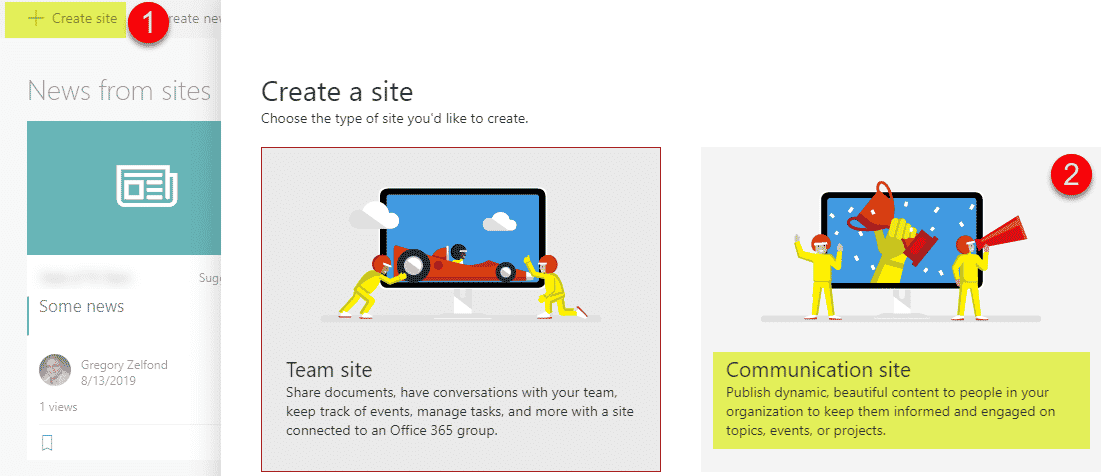
Így hozhat létre bármely végfelhasználó Kommunikációs webhelyet
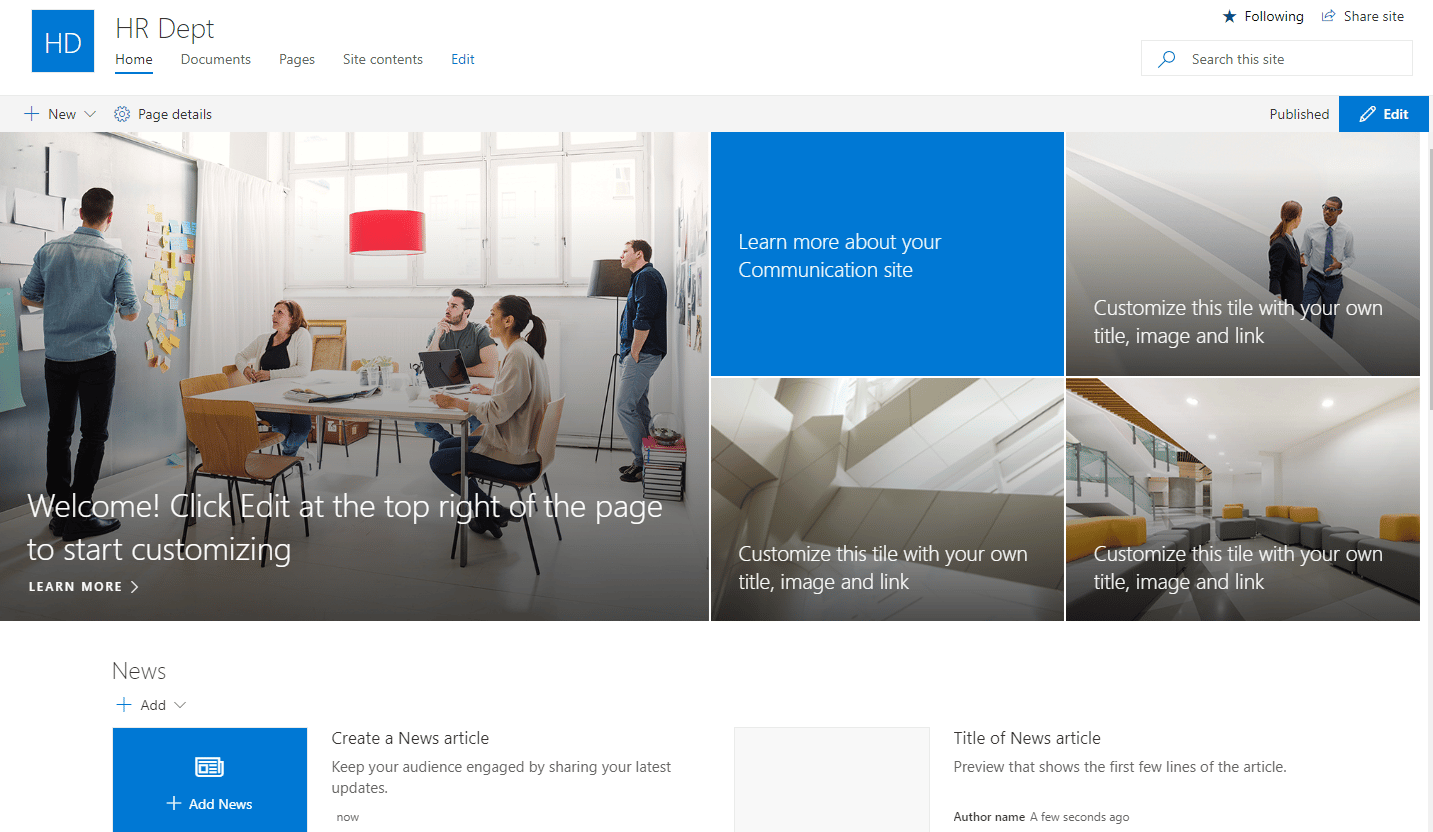
Így néz ki egy Kommunikációs webhely a létrehozás után
Amellett, ha azon gondolkodik, hogy Csoportos webhelyet vagy Kommunikációs webhelyet hozzon létre, érdemes elolvasnia ezt a bejegyzést.
3. webhelysablon: Csapathely Office 365 csoport nélkül
A fenti két lehetőség az egyetlen két sablon, amelyet a végfelhasználók maguk is létrehozhatnak. A SharePoint rendszergazdák szerencsés szerepkörében lévőknek azonban további lehetőségeik is vannak.
A SharePointban létrehozható másik webhelytípus némileg eltér a fentebb ismertetett Csapat webhelytől. Ez lényegében ugyanaz a webhelysablon, mint amit egy Office 365 csoportos webhelyhez használunk, de a webhely nem kapcsolódik egy Office 365 csoporthoz. Ez azokra az esetekre való, amikor a felhasználók csak a SharePoint webhelyet szeretnék egy Office 365 Csoport csengői és sípjai (Planner, Outlook, Teams) nélkül. Így hozhat létre egyet:
- Egy ilyen típusú webhely létrehozásához SharePoint Admin szerepkörre van szüksége
- Navigáljon az Office 365 Admin portálra
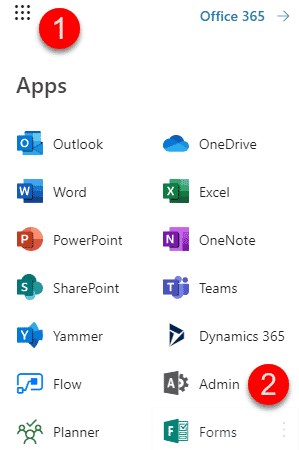
- Kattintson a SharePoint Admin Centerre
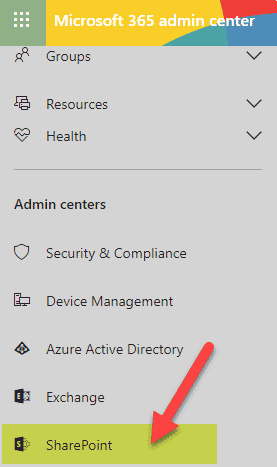
- Kattintson az Aktív webhelyekre
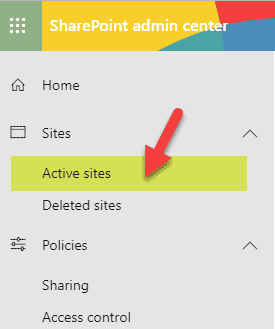
- Ez az a hely, ahol az összes meglévő webhelyét láthatja. Kattintson a Létrehozás gombra
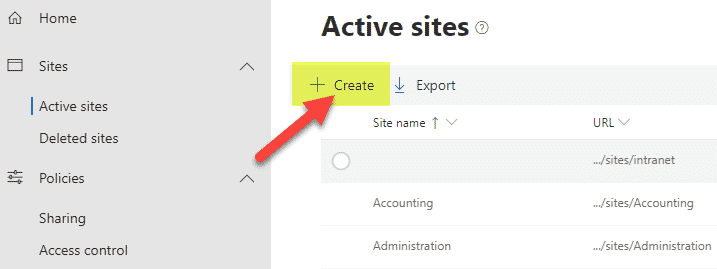
- Egy ismerős képernyőt fog látni, a fentebb tárgyalt két lehetőséggel. Most azonban, hogy adminisztrátorként bejelentkeztél az Admin Centerbe, megjelenik az Egyéb lehetőségek. Kattintson rá.
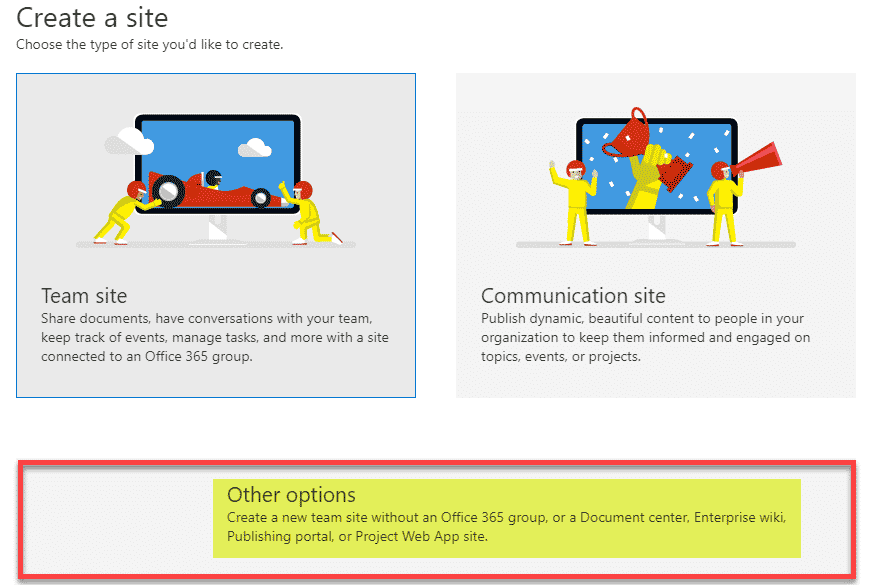
- Megjelenik egy legördülő választási lehetőség, és az elsőben az áll, hogy Csoportsite. Tudom, hogy ez zavaró, mivel ugyanazt a webhelynevet használja, mint az 1. lehetőség, de ez a Csapathely nem hoz létre Office 365 Csoportot, Csapatot, Outlookot vagy Tervezőt. Töltse ki a szükséges üres részeket, és kattintson a Befejezés gombra a webhely létrehozásához.
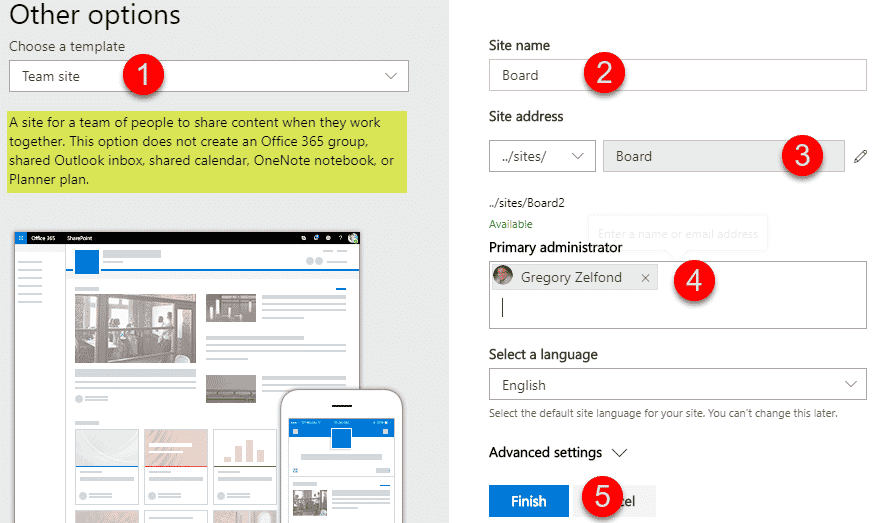
- És így néz ki a webhely létrehozása után. Ugyanúgy néz ki, mint egy “hagyományos” Csapat webhely, de az Office 365 Csoport többletköltségei nélkül!
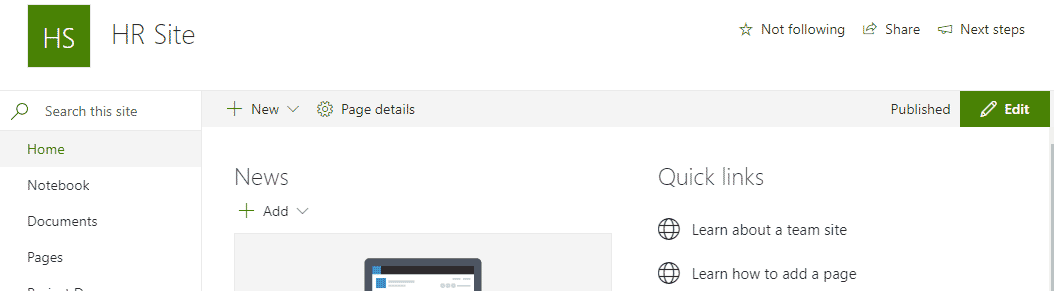
És egyébként, ha valaha is létrehoz egy ilyen webhelyet, majd egy évvel később úgy dönt, hogy Office 365 Csoportra frissít – szerencséje van!
4. webhelysablon: Klasszikus (Legacy) webhelyek
Egy másik webhelytípus, amelyet a SharePoint Admin Centerből hozhat létre, a klasszikus webhely (hogy pontos legyek, több klasszikus webhelysablon is van, amely ebbe a csoportba/kategóriába tartozik, nem egy). Őszintén szólva nehezen tudok rájuk a modern SharePointban felhasználási lehetőséget találni. Kivéve persze, ha tegnap este füvet szívtál és gondolatban visszautazol 2013-ba. Ezeket a sablonokat az Egyéb beállításokon keresztül érné el, amit fentebb már megtettünk.